Tải video trên zalo về iphone lưu ở đâu? Hướng dẫn cách tải
Zalo là một trong những ứng dụng nhắn tin phổ biến nhất tại Việt Nam, cho phép người dùng chia sẻ hình ảnh, video nhanh chóng. Tuy nhiên, nhiều người gặp khó khăn khi tải video từ Zalo về iPhone và không biết video sẽ lưu ở đâu. Trong bài viết này, chúng tôi sẽ hướng dẫn bạn cách tải video từ Zalo về iPhone một cách đơn giản và giải đáp tải video trên zalo về iphone lưu ở đâu.
Tại sao cần tải video từ Zalo về iPhone
Nhiều người muốn lưu video từ Zalo về iPhone để xem lại, chia sẻ hoặc sử dụng vào các mục đích khác. Một số trường hợp phổ biến bao gồm
- Lưu giữ kỷ niệm Video được bạn bè, người thân gửi qua tin nhắn.
- Sử dụng video cho công việc hoặc học tập Tải video về để chỉnh sửa, chia sẻ trên các nền tảng khác.
- Xem lại video khi không có mạng Lưu video trực tiếp trên iPhone để dễ dàng truy cập ngay cả khi không có kết nối internet.
Cách tải video từ Zalo về iPhone
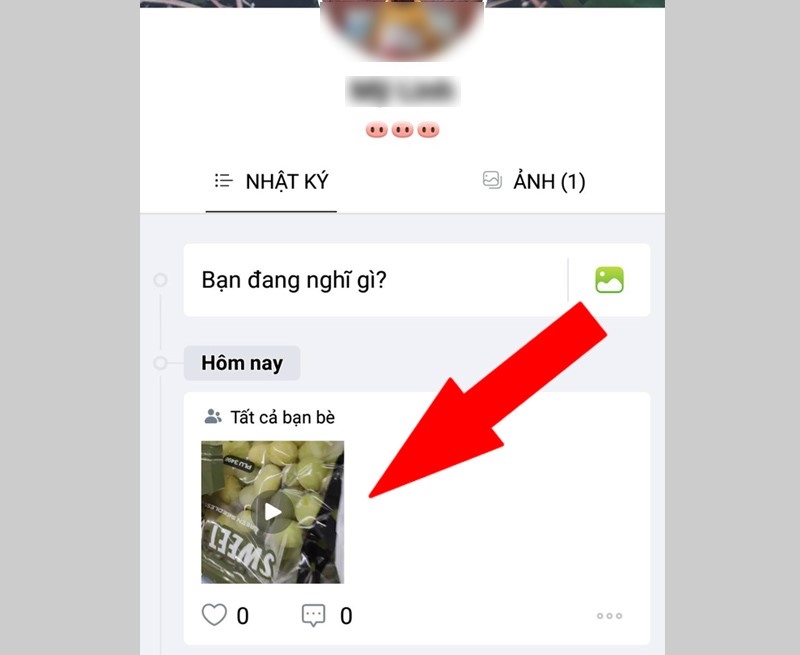
Cách tải video từ tin nhắn Zalo
Nếu bạn muốn tải video từ tin nhắn Zalo về iPhone, hãy thực hiện các bước sau
- Bước 1 Mở ứng dụng Zalo và vào cuộc trò chuyện chứa video cần tải.
- Bước 2 Nhấn giữ vào video, sau đó chọn Tải xuống.
- Bước 3 Chờ video tải về, thường chỉ mất vài giây (tùy thuộc vào dung lượng video).
- Bước 4 Kiểm tra video đã tải xuống trong Thư viện ảnh hoặc Tệp trên iPhone.
Cách tải video từ Nhật ký Zalo
Nếu bạn muốn lưu một video từ Nhật ký Zalo, hãy làm theo hướng dẫn dưới đây
- Bước 1 Mở ứng dụng Zalo, vào Nhật ký.
- Bước 2 Tìm video bạn muốn tải.
- Bước 3 Nhấn vào biểu tượng Chia sẻ, sau đó chọn Lưu video.
- Bước 4 Video sẽ được tải về và có thể xem lại trong thư viện ảnh của iPhone.
Tải video trên zalo về iphone lưu ở đâu
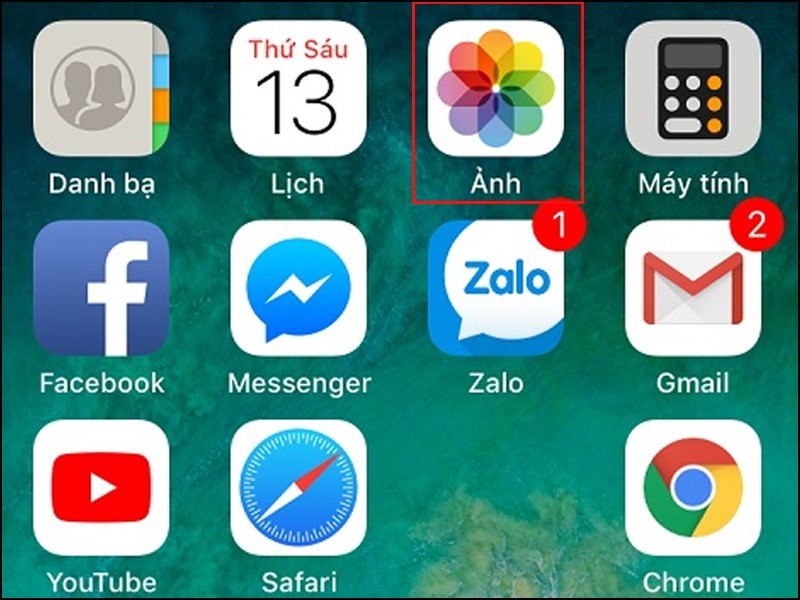
Sau khi tải video từ Zalo về iPhone, nhiều người không tìm thấy file video. Dưới đây là các vị trí phổ biến mà video có thể được lưu trữ
Kiểm tra trong ứng dụng Ảnh (Photos)
- Mở ứng dụng Ảnh trên iPhone.
- Chuyển đến mục Gần đây (Recents).
- Cuộn xuống để tìm video theo ngày tải xuống.
Nếu không thấy video, hãy thử tìm kiếm theo từ khóa Zalo trong ứng dụng Ảnh.
Kiểm tra trong ứng dụng Tệp (Files)
- Mở ứng dụng Tệp (Files) trên iPhone.
- Chọn Duyệt > iCloud Drive > Zalo.
- Tìm kiếm video theo ngày tải xuống.
Nếu video được lưu ở đây, bạn có thể di chuyển nó sang thư viện ảnh bằng cách mở video và chọn Lưu vào Ảnh.
Khi video không hiển thị trong Thư viện ảnh
Một số trường hợp video không hiển thị trong ứng dụng Ảnh do quyền truy cập bị hạn chế. Cách kiểm tra và khắc phục
- Mở Cài đặt > Quyền riêng tư > Ảnh.
- Kiểm tra xem Zalo có quyền truy cập ảnh hay không. Nếu không, hãy bật lên.
- Kiểm tra bộ nhớ iPhone xem có bị đầy hay không. Nếu bộ nhớ đầy, bạn cần xóa bớt dữ liệu để có thể lưu video mới.
Cách khắc phục khi không tìm thấy video đã tải
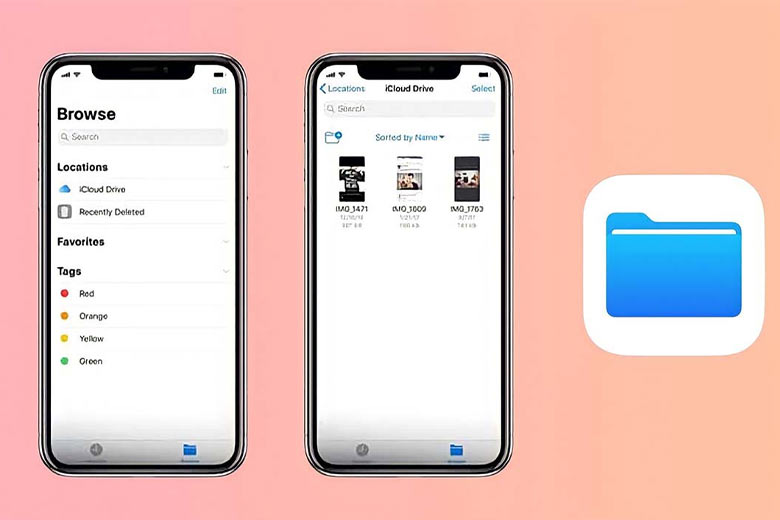
Kiểm tra lại lịch sử tải xuống trong Zalo
- Mở Zalo, vào cuộc trò chuyện chứa video.
- Nhấn vào biểu tượng Tệp đã nhận để kiểm tra các file tải xuống gần đây.
Kiểm tra thư mục Tải xuống trong ứng dụng Files
- Mở ứng dụng Tệp (Files).
- Chọn Duyệt > iCloud Drive > Tải về.
- Dùng thanh tìm kiếm và nhập từ khóa video để tìm kiếm.
Khởi động lại iPhone để cập nhật thư viện
Nếu video không hiển thị trong thư viện ảnh hoặc ứng dụng Files, bạn có thể khởi động lại iPhone để hệ thống cập nhật lại dữ liệu.
Mẹo tải video từ Zalo trên iPhone hiệu quả hơn
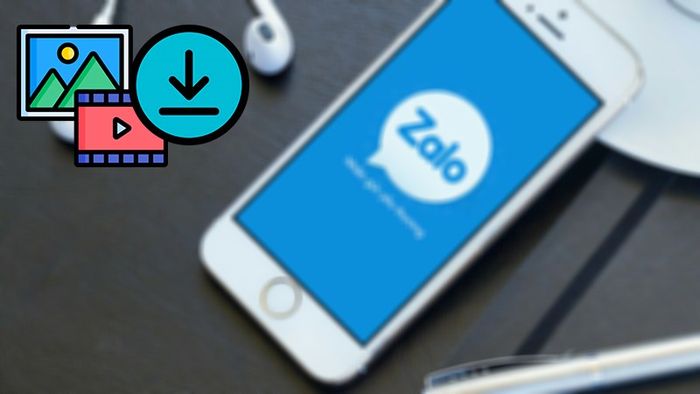
Đảm bảo có đủ dung lượng lưu trữ
Trước khi tải video từ Zalo, hãy kiểm tra xem iPhone của bạn có đủ dung lượng trống không. Để làm điều này
- Mở Cài đặt > Cài đặt chung > Dung lượng iPhone.
- Nếu bộ nhớ đầy, hãy xóa bớt ảnh, video hoặc ứng dụng không cần thiết.
Sử dụng ứng dụng hỗ trợ tải video Zalo
Một số ứng dụng quản lý file có thể giúp bạn lưu video từ Zalo một cách hiệu quả hơn, chẳng hạn như
- Documents by Readdle
- FileMaster
Bạn có thể tải các ứng dụng này từ App Store để hỗ trợ quản lý file tải xuống từ Zalo.
Sao lưu video quan trọng lên iCloud hoặc Google Drive
Để tránh mất dữ liệu, hãy sao lưu video quan trọng lên iCloud Drive hoặc Google Drive
- Mở ứng dụng Ảnh, chọn video cần sao lưu.
- Nhấn vào biểu tượng Chia sẻ.
- Chọn Lưu vào Tệp hoặc Google Drive.
Việc tải video từ Zalo về iPhone không quá phức tạp, nhưng người dùng cần biết tải video trên zalo về iphone lưu ở đâu để dễ dàng tìm thấy. Nếu bạn không tìm thấy video trong Thư viện ảnh, hãy kiểm tra ứng dụng Tệp hoặc cấp quyền truy cập ảnh cho Zalo. Đồng thời, hãy đảm bảo đủ dung lượng lưu trữ và sử dụng các công cụ hỗ trợ để tối ưu quá trình tải video.